워드프레스 편집기 단축키
워드프레스에서 글쓰기를 할 때 알아두면 좋은 단축키를 정리해 봅니다. 단축키가 어떤 것이 있는지 워드프레스 블록편집기에서 쉽게 확인 가능합니다. 다만, 아쉬운 것은 다른 곳에서는 지원되는 ‘제목 태그 지정’이 단축키로 지원되지 않는 부분입니다. 그 점이 조금 불편하네요.
워드프레스 편집기 단축키
워드프레스 편집기 단축키를 보는 방법은 아주 쉽습니다. 맥북 기준 컨트롤+옵션+H 키를 누르면 단축키가 정리되어 있는 메뉴가 팝업됩니다.
그것 말고도 키보드 단축키를 볼 수 있는 방법은 편집기 우측에 있는 툴에서 비주얼 편집기, 코드 편집기 아래로 내리면 도구 부분에 키보드 단축키가 있는 것을 볼 수 있습니다.
키보드 단축키는 전역에 적용되는 키들이 있고, 일부 블록단위로 적용되는 키들이 있습니다.
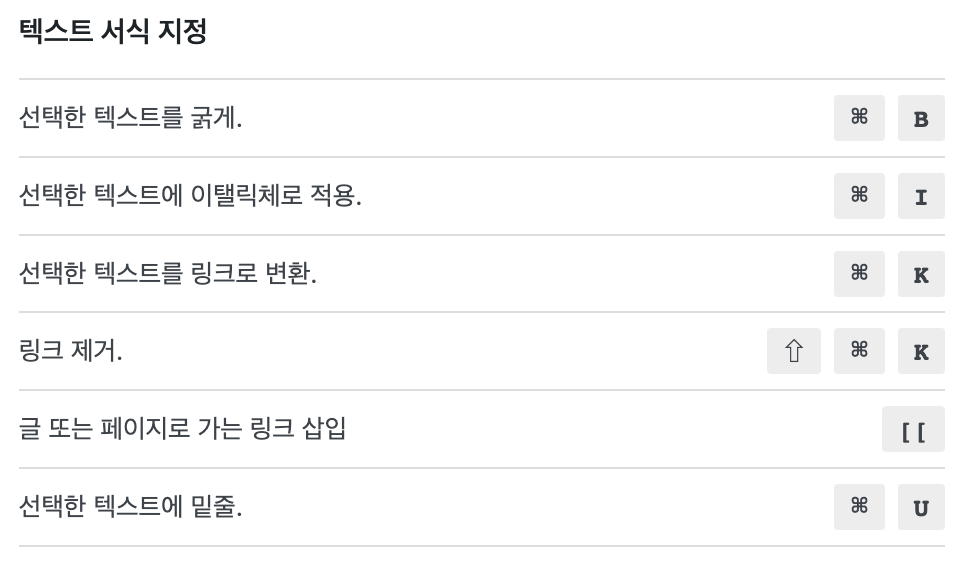
블로그나 워드프레스에 글을 쓸 때, 이전 글로 돌아가는 링크를 넣을 필요가 많이 있습니다. 내부링크 구축은 검색 로봇이 내 사이트에 들어왔을 때, 이런 저런 정보를 얻어가는 주요 경로로 쓰이기 때문입니다.
꼭 검색로봇 아니더라도, 내 글을 보는 사용자가 다른 콘텐츠를 추천 받아서 글을 볼 수 있게 만드는데에도 큰 도움이 되겠지요.
그럴 때 사용하는 것이 바로 왼쪽 대괄호 기회를 2번 연속으로 입력하는 것입니다.
그것을 입력하면 현재 글을 작성하는 워드프레스 사이트에서 작성했던 포스트나 페이지의 목록이 나오게 됩니다. 거기서 넣을 글을 선택만 해 주면 됩니다.
워드프레스 모든 콘텐츠 복사하기
블록 단위로 글을 작성하는 편집기이다 보니 모든 콘텐츠를 복사하기 불편할 때도 있습니다.
그때도 우측에 있는 메뉴에서 아래로 쭉 내리면 ‘모든 콘텐츠 복사’를 누르면 현재 보고 있는 페이지의 모든 콘텐츠를 복사해 줍니다.
이전 콘텐츠를 그대로 재사용할 때 이 기능을 사용하면 좋겠죠?
저는 커맨트+A (윈도우 기준 CTRL+A)를 두 번 눌러서 전체를 선택할 수 있도록 해서 복사를 했는데, 그것보다 더 편리한 방법이라 생각됩니다.
워드프레스 글쓰기는 노션으로
워드프레스 글쓰기는 노션으로 작업하는 것이 좋습니다. 노션에서 글을 쓰고 복사하고 붙여넣으면 워드프레스에 그대로 복사가 됩니다. 그리고 워드프레스 블록 편집기의 최대 장점 중 하나는 불필요한 태그들을 다 날려서 글을 발행시켜 준다는 점입니다. 다른 에디터가 필요 없다는 것이죠. 그 동안은 &nssp; 를 없애주느라 참 불편했는데 말이죠. 이제는 그럴 필요가 없습니다.
게다가 노션에서 제목으로 지정한 것은 제목 그대로 되어 복사가 됩니다. 따라서 워드프레스에 올리려는 글의 구조를 그대로 활용해서 올리면 워드프레스에 글쓰기가 끝납니다. 이 방법을 괜히 알려준 경쟁 상대가 있네요. 하지만 그의 키워드 선정 기술을 나도 빼먹어야 하기 때문에 상부상조를 하는 것입니다. 일단 하나를 파헤쳤으면 그 뒤로 다른 것도 더 늘려야 합니다.